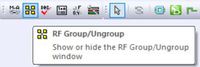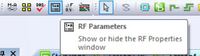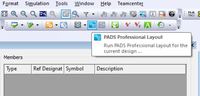[Анализ и проектирование систем, CAD/CAM, Производство и разработка электроники, Электроника для начинающих] Ускорение проектирования РЧ-, СВЧ-устройств (2/5)
Автор
Сообщение
news_bot ®
Стаж: 7 лет 9 месяцев
Сообщений: 27286

Миллиарды устройств интернета вещей, которые будут окружать нас в ближайшие годы, требуют возможностей проектирования радиочастотных трактов, поддерживающих сверхбыструю скорость передачи данных 5G.
Устройства IoT работают на высоких частотах с более широкой полосой пропускания.
Прогнозируется огромный спрос на разработку РЧ-, СВЧ-устройств в различных сферах:
- IoT
- IoV
- Умный дом
- Умный город
- Медицинские системы
- Носимая электроника
- Интеллектуальные системы в аграрной промышленности
- Интеллектуальные системы в индустриальной промышленности

Урок 2 – Обновление схемы и размещение РЧ-объектов на плате
В этом уроке вы добавите на схему недавно созданную антенну и разместите ее на плате.
- Дважды кликните по иконке PADS Pro Designer VX.2.x на рабочем столе или выберите
Меню “ПУСК” > PADS Pro Tools VX.2.x > PADS Pro Designer VX.2.x.
- На стартовой странице PADS Professional Designer нажмите кнопку Open и откройте
C:\RF Design\Lesson2\Lesson2.prj.
- Откройте лист Ant двойным кликом по Ant в окне Navigator.
- Далее добавим 4 антенны в наш проект
- Далее нам нужно добавить соединения
- Нажмите на иконку Net на панели инструментов

- Кликните ЛКМ по пину и удерживайте, чтобы нарисовать цепь.
Заметка: Во время удерживания ЛКМ кликните ПКМ или нажмите на
пробел, чтобы добавить излом.
- Для завершения отпустите ЛКМ.
- Дважды кликните по цепи, чтобы вызвать панель свойств.
- Для присвоения имени цепи в панели свойств кликните в поле
Name и выберите RX1 из выпадающего списка.
- Нам нужно создать еще 3 копии этой маленькой схемы
- Выделите символ вместе с цепью
- Удерживая клавишу CTRL, перетащите в любом направлении область выделения. На курсоре появится копия выделенных объектов.
- Разместите копию под текущей схемой и отпустите ЛКМ.
- Повторите эти шаги еще 2 раза, чтобы у вас было в общей сложности 4 антенны с цепями.
- Теперь нам нужно переименовать цепи в копиях схемы
- Прежде чем мы перейдем к топологии, нам нужно создать РЧ-группу для этих 4 антенн
- Создайте новую группу, нажав на cинюю иконку на панели инструментов панели RF Group/Ungroup
- Переименуйте созданную группу в Patch
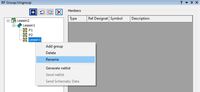
- Выделите на схеме все 4 антенны с цепями, затем нажмите кнопку Add selected items to the group, которая расположена в нижней левой части панели RF Group/Ungroup.
- Каждый РЧ-элемент в PADS Professional содержит дополнительные данные, описывающие физические свойства каждого объекта. Для просмотра этих данных необходимо открыть панель RF Parameters
- Попробуйте выбрать различные РЧ-объекты на странице Ant и просмотреть их параметры. Если это сегмент трассы, вы увидите информацию о длине, ширине, слое, группе, типе модели и т.д. Другие объекты, такие как антенна, которую мы создали, будут иметь меньше параметров
- Теперь мы можем перейти к топологии и разместить эти антенны
- Загрузится топологический редактор в состоянии, которое соответствует состоянию сразу после создания антенны. Импортированная из DXF антенна нам больше не пригодится, поэтому давайте удалим ее из проекта
- Выделите антенну и нажмите Delete
- Если появится предупреждение, нажмите OK
- Перед началом процесса размещения нам необходимо импортировать данные об антеннах из схемы в топологию, выполнив этап синхронизации
- Перейдите в меню Setup > Project Integration
- Нажмите на желтый светофор Forward Annotation
- По окончании все четыре светофора должны быть зеленого цвета.
- Для размещения нашего РЧ-объекта мы будем использовать Component Explorer
- Если он еще открыт, перейдите в меню Place > Component Explorer
- Начнем с размещения РЧ-группы P2
- Для группы P1 мы будем использовать функцию копирования
- И в завершение, мы разместим полосковую антенну
- Выделите и перетащите группу Patch из Component Explorer в рабочую область редактора и разместите ее как показано на картинке

- Выделите круглую область размещения
- Кликните ПКМ и выберите Place Part
- Антенна закрепится на вашем курсоре
- Разместите антенну как показано на рисунке. Повторите процедуру размещения для остальных 3 антенн

- На этом урок 2 завершен.
Тестовые 30-дневные лицензии можно запросить ЗДЕСЬ
Материалы для этого и последующих уроков можете скачать ЗДЕСЬ
Вы также можете посмотреть видеоверсию этого урока:
Извините, данный ресурс не поддреживается. :(
Предыдущие уроки:
Урок 1 – Создание РЧ-объектов в топологии и схеме
Присоединяйтесь к нам в соц. сетях:
Telegram-канал
Telegram-чат
YouTube
Филипов Богдан pbo, Product Manager по решениям PADS в компании Нанософт.
===========
Источник:
habr.com
===========
Похожие новости:
- [Big Data, Схемотехника, Производство и разработка электроники, Научно-популярное] Раскрашиваем таможенную статистику. Или сколько и каких микросхем ввозят в Россию? (3)
- [Высокая производительность, Java, Анализ и проектирование систем, Алгоритмы] Развеиваем мифы об управлении памятью в JVM (перевод)
- [Анализ и проектирование систем, Проектирование и рефакторинг, Управление разработкой, Карьера в IT-индустрии] Кто вы, мистер архитектор?
- [Анализ и проектирование систем, Управление продуктом] Расчет рекомендованных предложений для клиентов Yota – что под капотом?
- [Производство и разработка электроники, Компьютерное железо] iFixit оценил ремонтопригодность iMac с чипом M1 на 2 из 10
- [Производство и разработка электроники, Компьютерное железо, UEFI] PCI-SIG пообещала выпустить стандарт PCIe 6.0 к концу года
- [Программирование микроконтроллеров, Производство и разработка электроники] HK32F030C8T6 全功能克隆(полный функциональный клон) STM32F030C8T6
- [Производство и разработка электроники, Компьютерное железо, Смартфоны, Презентации, Процессоры] Arm показала первые CPU и GPU на архитектуре v9
- [Программирование, Разработка мобильных приложений, Тестирование мобильных приложений] Особенности тестирования Android без Google-сервисов
- [Анализ и проектирование систем, Работа с 3D-графикой, CAD/CAM, Софт] Российские BIM-технологии: проектирование генерального плана в Model Studio CS
Теги для поиска: #_analiz_i_proektirovanie_sistem (Анализ и проектирование систем), #_cad/cam, #_proizvodstvo_i_razrabotka_elektroniki (Производство и разработка электроники), #_elektronika_dlja_nachinajuschih (Электроника для начинающих), #_pads_professional, #_rf, #_svch (свч), #_rch (рч), #_sapr (САПР), #_elektronika_dlja_nachinajuschih (электроника для начинающих), #_pechatnye_platy (печатные платы), #_mentor_graphics, #_blog_kompanii_nanosoft (
Блог компании Нанософт
), #_analiz_i_proektirovanie_sistem (
Анализ и проектирование систем
), #_cad/cam, #_proizvodstvo_i_razrabotka_elektroniki (
Производство и разработка электроники
), #_elektronika_dlja_nachinajuschih (
Электроника для начинающих
)
Вы не можете начинать темы
Вы не можете отвечать на сообщения
Вы не можете редактировать свои сообщения
Вы не можете удалять свои сообщения
Вы не можете голосовать в опросах
Вы не можете прикреплять файлы к сообщениям
Вы не можете скачивать файлы
Текущее время: 29-Ноя 19:04
Часовой пояс: UTC + 5
| Автор | Сообщение |
|---|---|
|
news_bot ®
Стаж: 7 лет 9 месяцев |
|
 Миллиарды устройств интернета вещей, которые будут окружать нас в ближайшие годы, требуют возможностей проектирования радиочастотных трактов, поддерживающих сверхбыструю скорость передачи данных 5G. Устройства IoT работают на высоких частотах с более широкой полосой пропускания. Прогнозируется огромный спрос на разработку РЧ-, СВЧ-устройств в различных сферах:
Урок 2 – Обновление схемы и размещение РЧ-объектов на плате В этом уроке вы добавите на схему недавно созданную антенну и разместите ее на плате.
Тестовые 30-дневные лицензии можно запросить ЗДЕСЬ Материалы для этого и последующих уроков можете скачать ЗДЕСЬ Вы также можете посмотреть видеоверсию этого урока: Извините, данный ресурс не поддреживается. :( Предыдущие уроки: Урок 1 – Создание РЧ-объектов в топологии и схеме Присоединяйтесь к нам в соц. сетях: Telegram-канал Telegram-чат YouTube Филипов Богдан pbo, Product Manager по решениям PADS в компании Нанософт. =========== Источник: habr.com =========== Похожие новости:
Блог компании Нанософт ), #_analiz_i_proektirovanie_sistem ( Анализ и проектирование систем ), #_cad/cam, #_proizvodstvo_i_razrabotka_elektroniki ( Производство и разработка электроники ), #_elektronika_dlja_nachinajuschih ( Электроника для начинающих ) |
|
Вы не можете начинать темы
Вы не можете отвечать на сообщения
Вы не можете редактировать свои сообщения
Вы не можете удалять свои сообщения
Вы не можете голосовать в опросах
Вы не можете прикреплять файлы к сообщениям
Вы не можете скачивать файлы
Вы не можете отвечать на сообщения
Вы не можете редактировать свои сообщения
Вы не можете удалять свои сообщения
Вы не можете голосовать в опросах
Вы не можете прикреплять файлы к сообщениям
Вы не можете скачивать файлы
Текущее время: 29-Ноя 19:04
Часовой пояс: UTC + 5